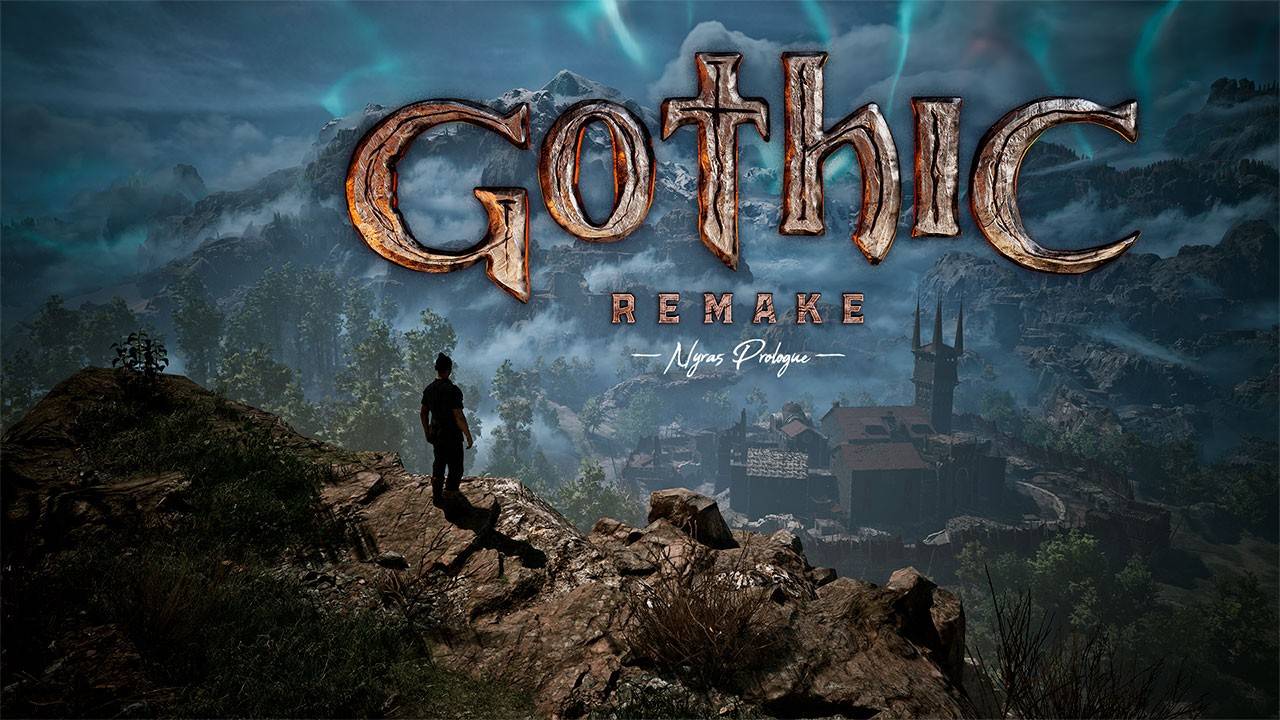Aktualisieren Sie Ihren Overwatch 2 Benutzernamen: eine umfassende Anleitung
Ihr Name Overwatch 2 im Spiel ist mehr als nur ein Spitzname. Es ist Ihre digitale Identität. In dieser Anleitung wird angegeben, wie Sie Ihren BattletAg (PC- und Cross-Play-Konsolenbenutzer) oder einen plattformspezifischen Benutzernamen (Xbox und PlayStation mit deaktiviertem Cross-Play-Des-Platine) ändern.
Inhaltsverzeichnis
- Kann ich meinen Namen in Overwatch 2 ändern?
- So ändern Sie Ihren Namen in Overwatch 2
- Ändern Sie Ihren Spitznamen auf dem PC
- Ändern Ihres Namens auf Xbox
- Ändern Sie Ihren Benutzernamen auf PlayStation
- Endgültige Empfehlungen
Kann ich meinen Namen in Overwatch 2 ändern?
Ja! Das Ändern Ihres Namens ist unkompliziert, obwohl die Methode von Ihrer Plattform- und Cross-Play-Einstellungen abhängt.
So ändern Sie Ihren Namen in Overwatch 2
Ihr Name im Spiel ist an Ihr Battle.net-Konto (Battletag) gebunden.
Wichtige Überlegungen:
- kostenloser Name Änderung: Sie erhalten eine kostenlose Battletag -Änderung.
- Bezahlte Namensänderungen: Nachfolgende Änderungen ergeben eine Gebühr (ca. 10 USD; Überprüfen Sie die Preisgestaltung Ihrer Region). - Cross-Play: Wenn Cross-Play aktiviert ist, verwenden Sie die Battle.net-Methode unabhängig von Ihrer Plattform. Wenn Sie deaktiviert sind, verwenden Sie die Einstellungen der Konsole.
Ändern Sie Ihren Spitznamen auf dem PC (oder cross-Play-fähigen Konsolen) **
- Navigieren Sie zur offiziellen Battle.net -Website und melden Sie sich an.
- Klicken Sie auf Ihren aktuellen Benutzernamen (Top-Right).
- Wählen Sie "Kontoeinstellungen".
- Suchen Sie Ihren Battletag und klicken Sie auf das blaue Bleistiftsymbol "Update".
- Geben Sie Ihren neuen Battletag ein und halten Sie die Namensrichtlinien von Blizzard.
- Klicken Sie auf "Ändern Sie Ihren Battletag."
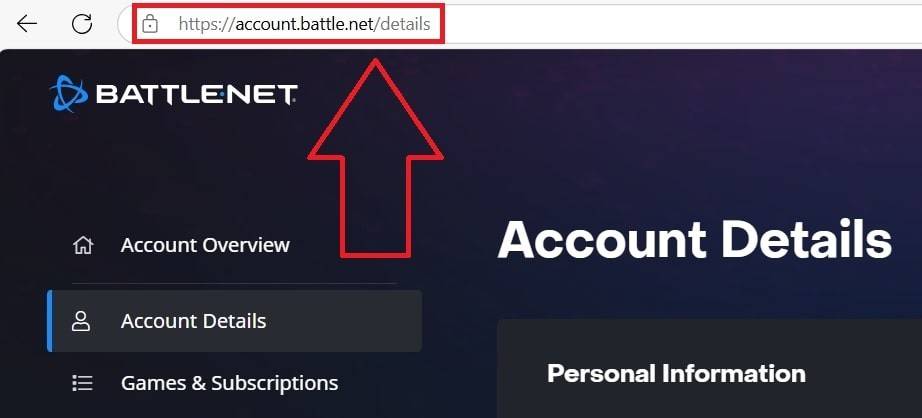
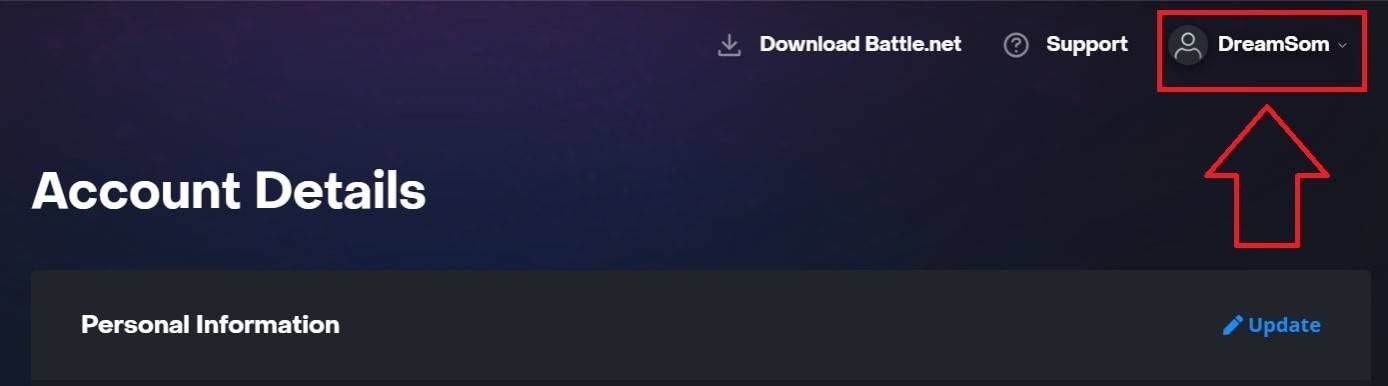
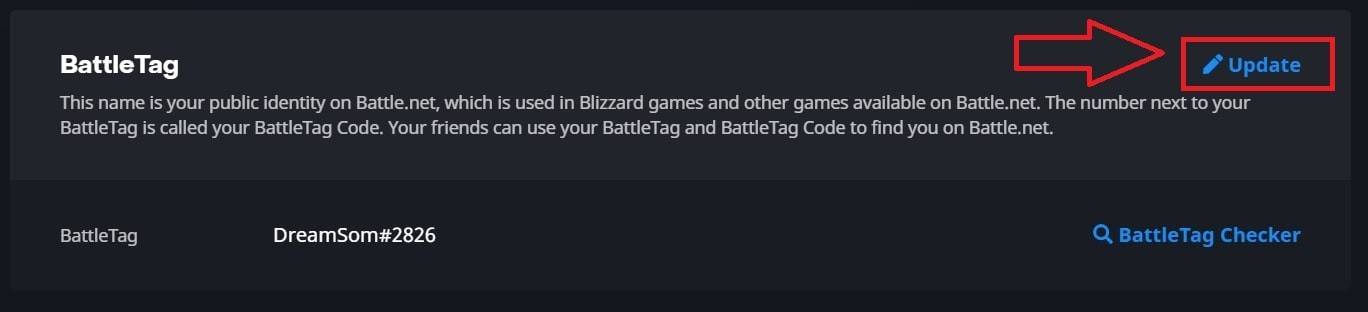
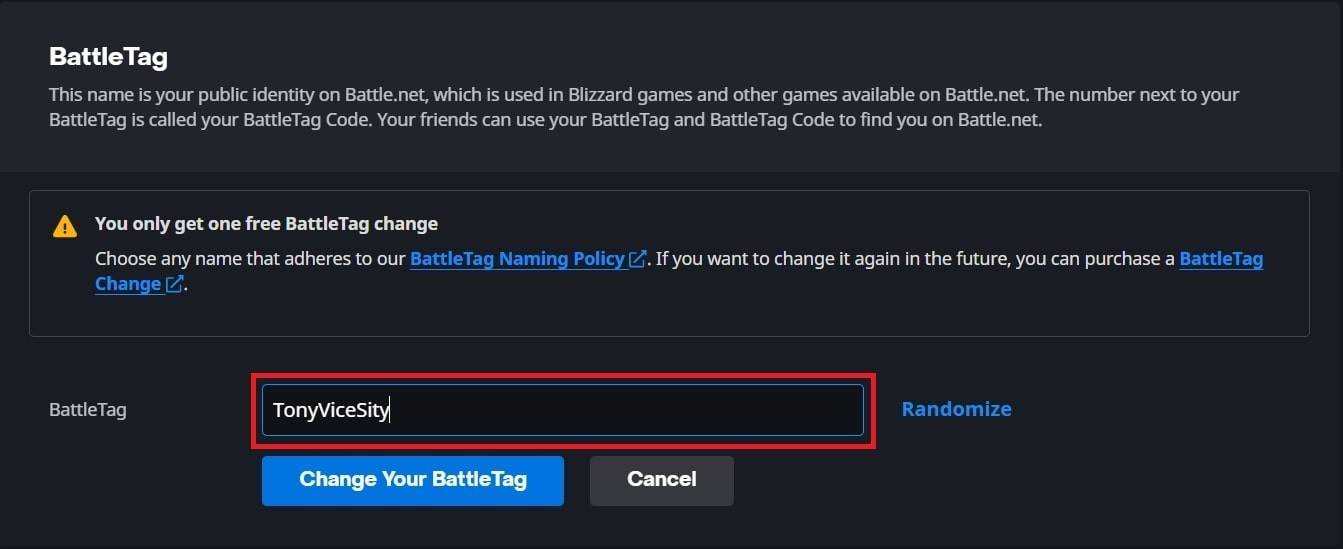
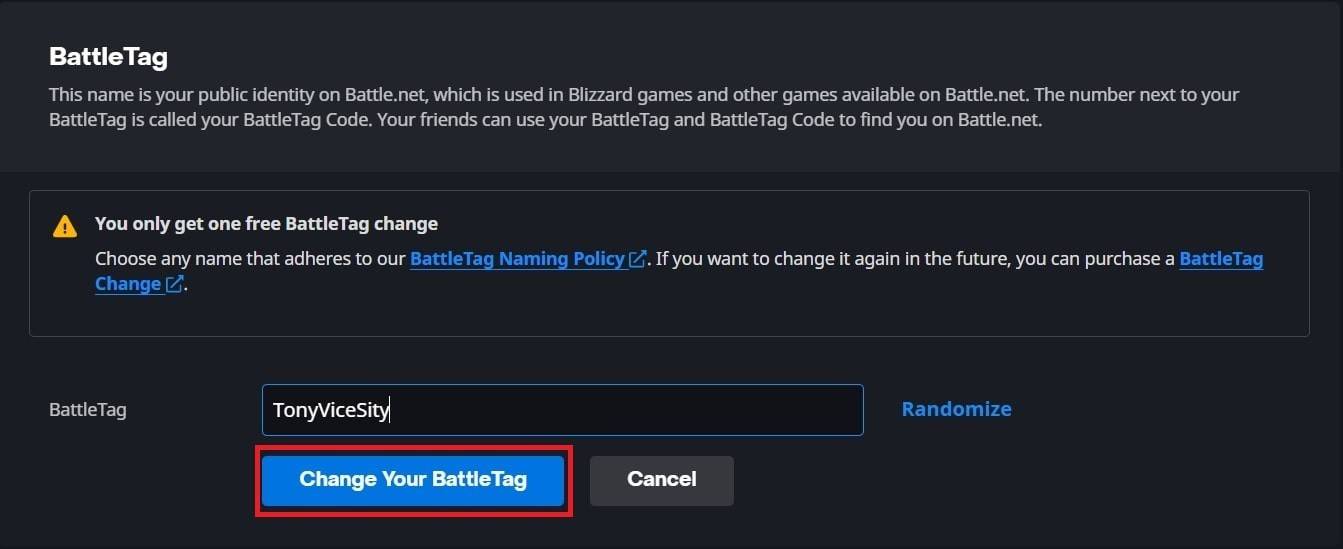
- HINWEIS:* Die Updates können bis zu 24 Stunden dauern, um auf allen Plattformen nachzudenken.
Ändern Sie Ihren Namen auf Xbox (Cross-Play deaktiviert)
Ihr Name im Spiel spiegelt Ihre Xbox Gamertag wider.
- Drücken Sie die Xbox -Taste, um das Hauptmenü zu öffnen.
- Gehen Sie zu "Profil & System" und wählen Sie Ihr Profil aus.
- Wählen Sie "Mein Profil", dann "Profil anpassen".
- Klicken Sie auf Ihren Gamertag, geben Sie Ihren neuen Namen ein und befolgen Sie die Eingabeaufforderungen auf dem Bildschirm.


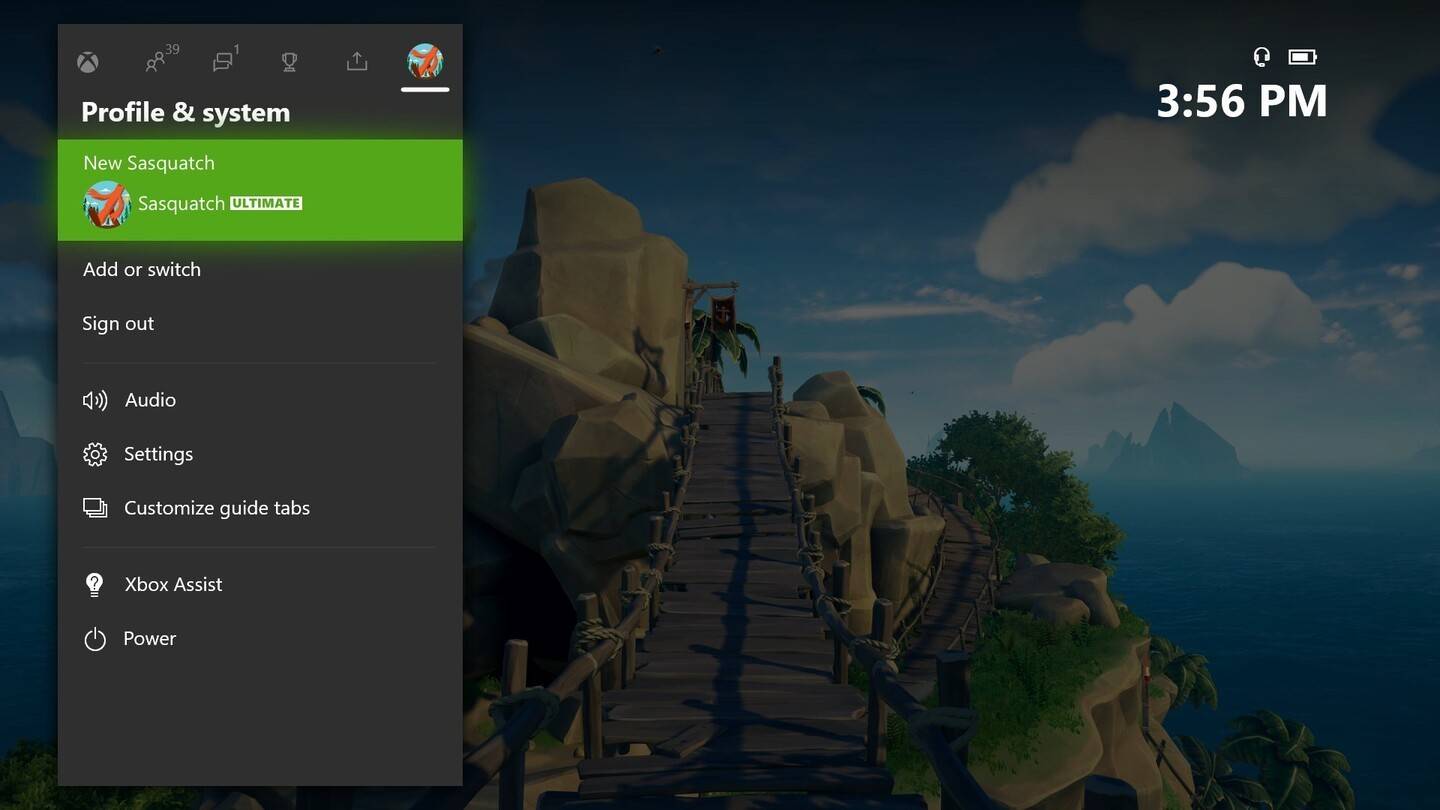
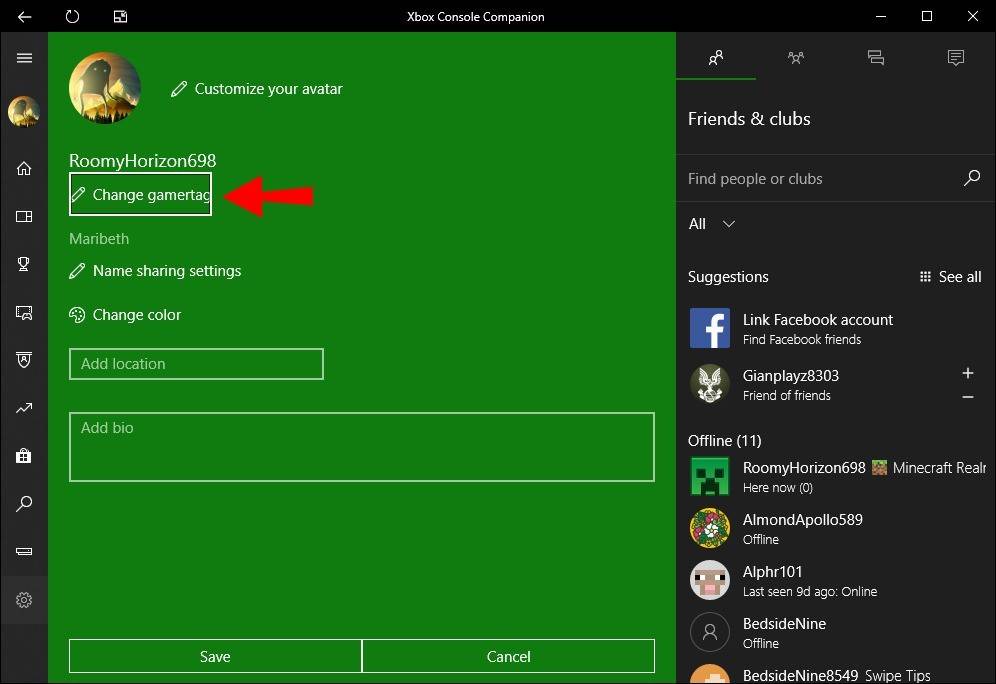
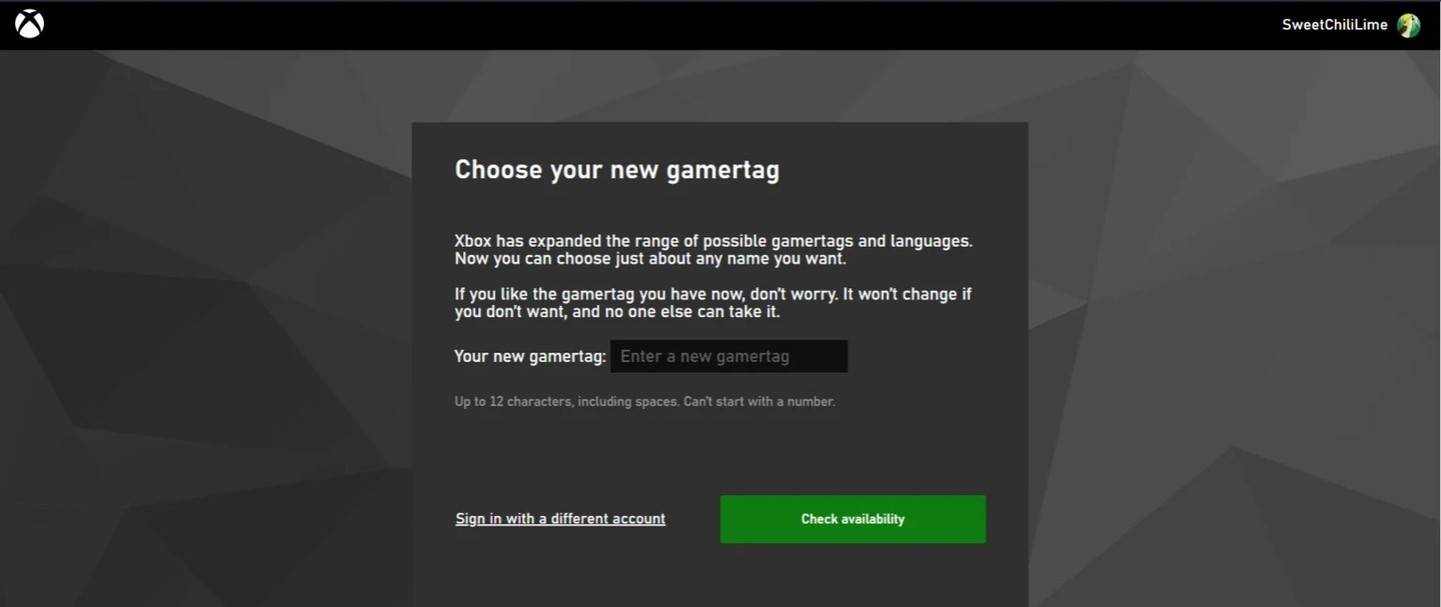 IMGP%
IMGP%
- Hinweis:* Dieser Name-Änderung ist nur für andere Xbox-Player mit deaktiviertem Cross-Play sichtbar.
Ändern Sie Ihren Benutzernamen auf PlayStation (Cross-Play-Behinderung) **
Ihr Name im Spiel ist Ihre PSN-ID.
- Öffnen Sie die PlayStation -Einstellungen.
- Gehen Sie zu "Benutzer und Konten", dann "Konten" und schließlich "Profil".
- Finden Sie "Online -ID" und wählen Sie "Online -ID ändern".
- Geben Sie Ihren neuen Namen ein und bestätigen Sie.
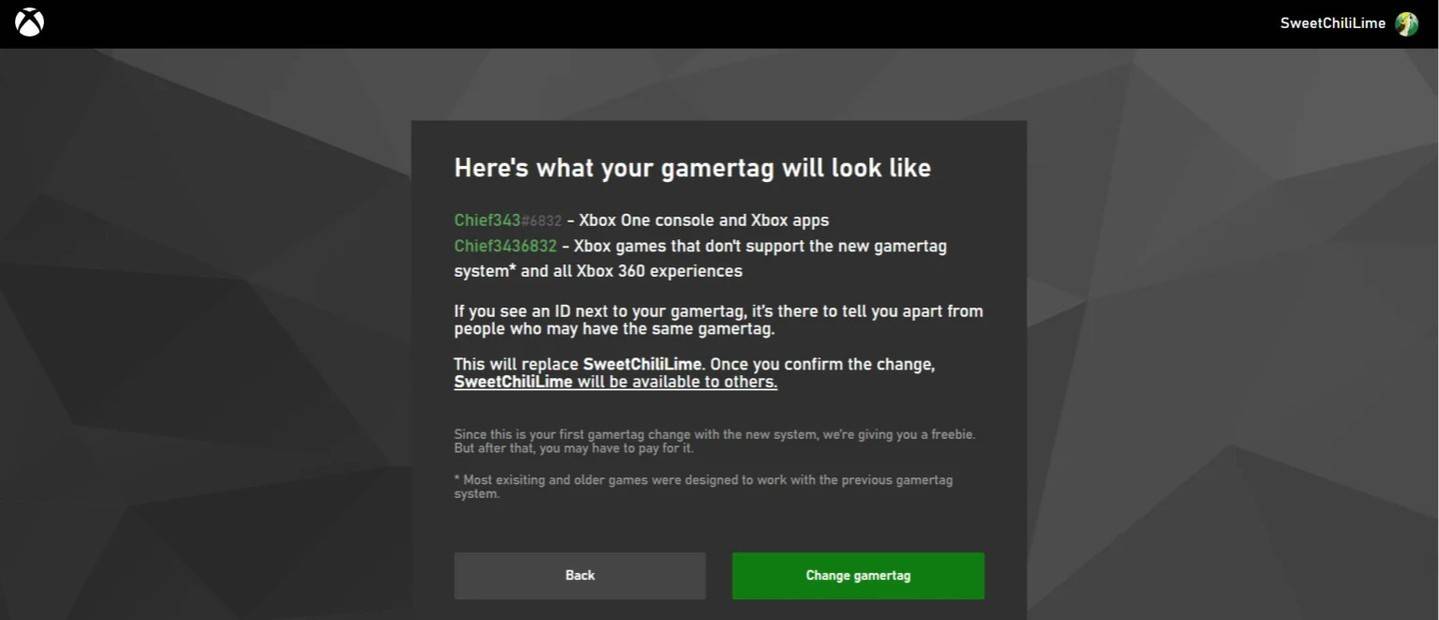
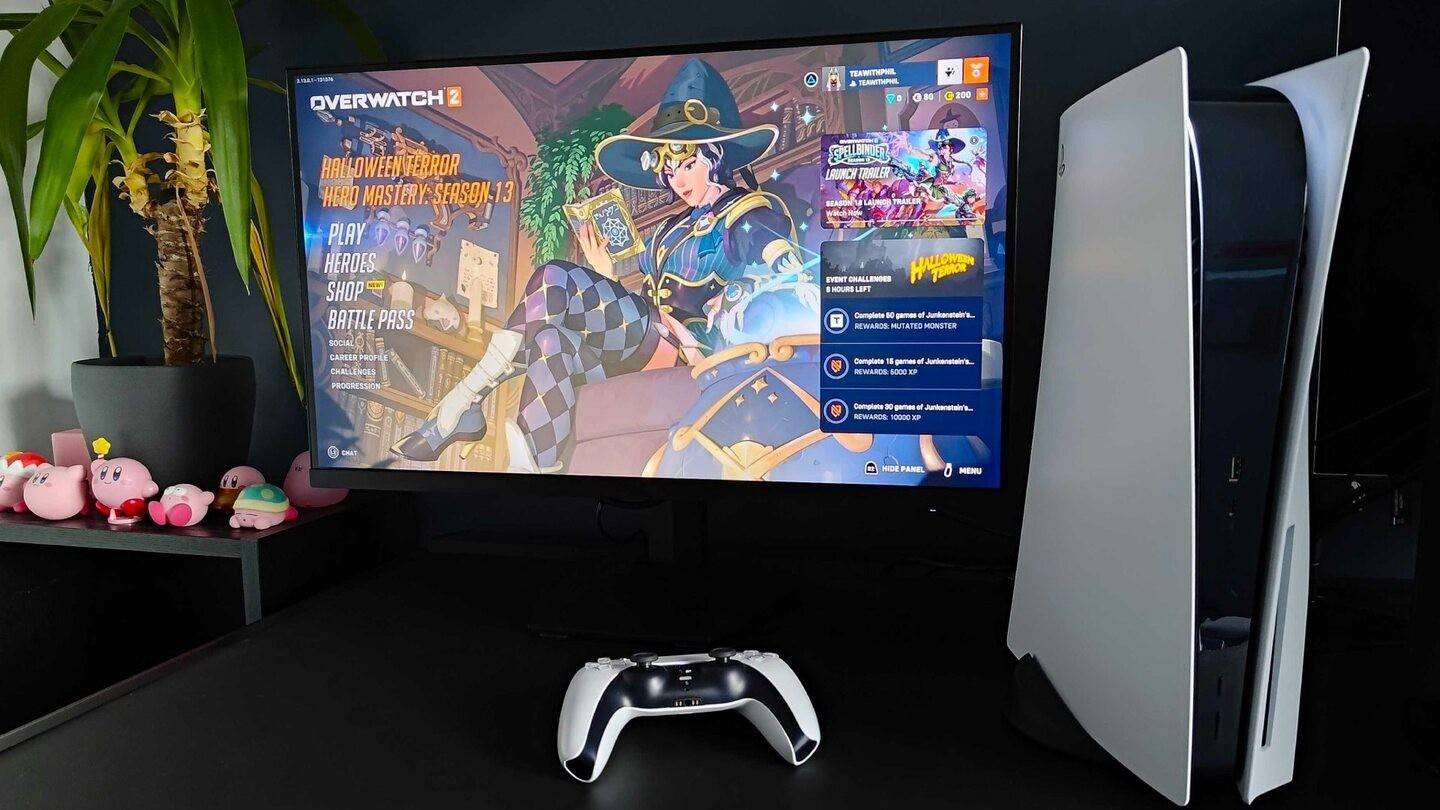
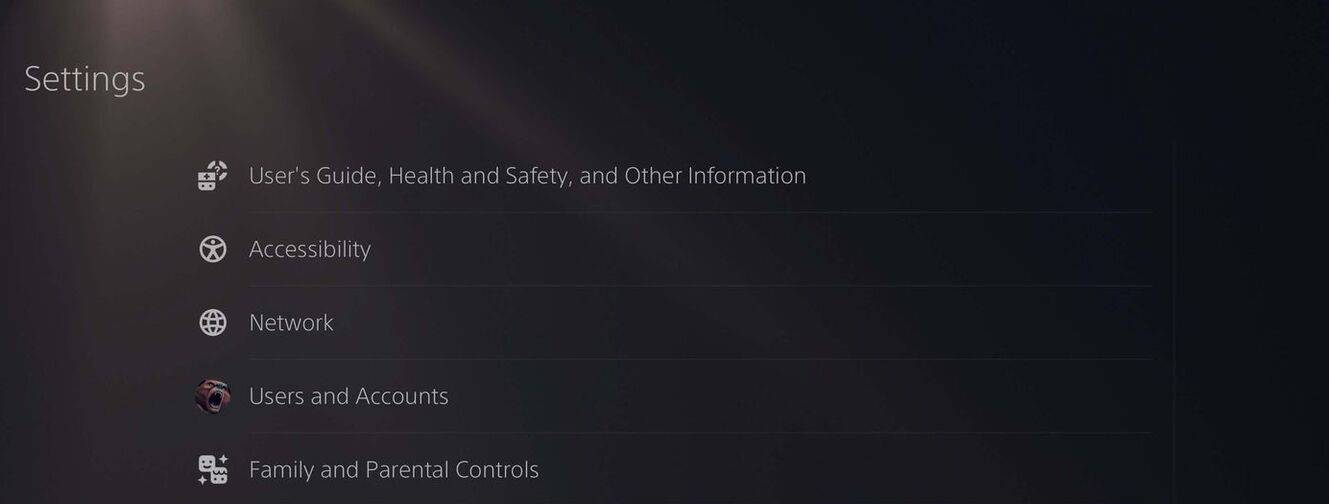
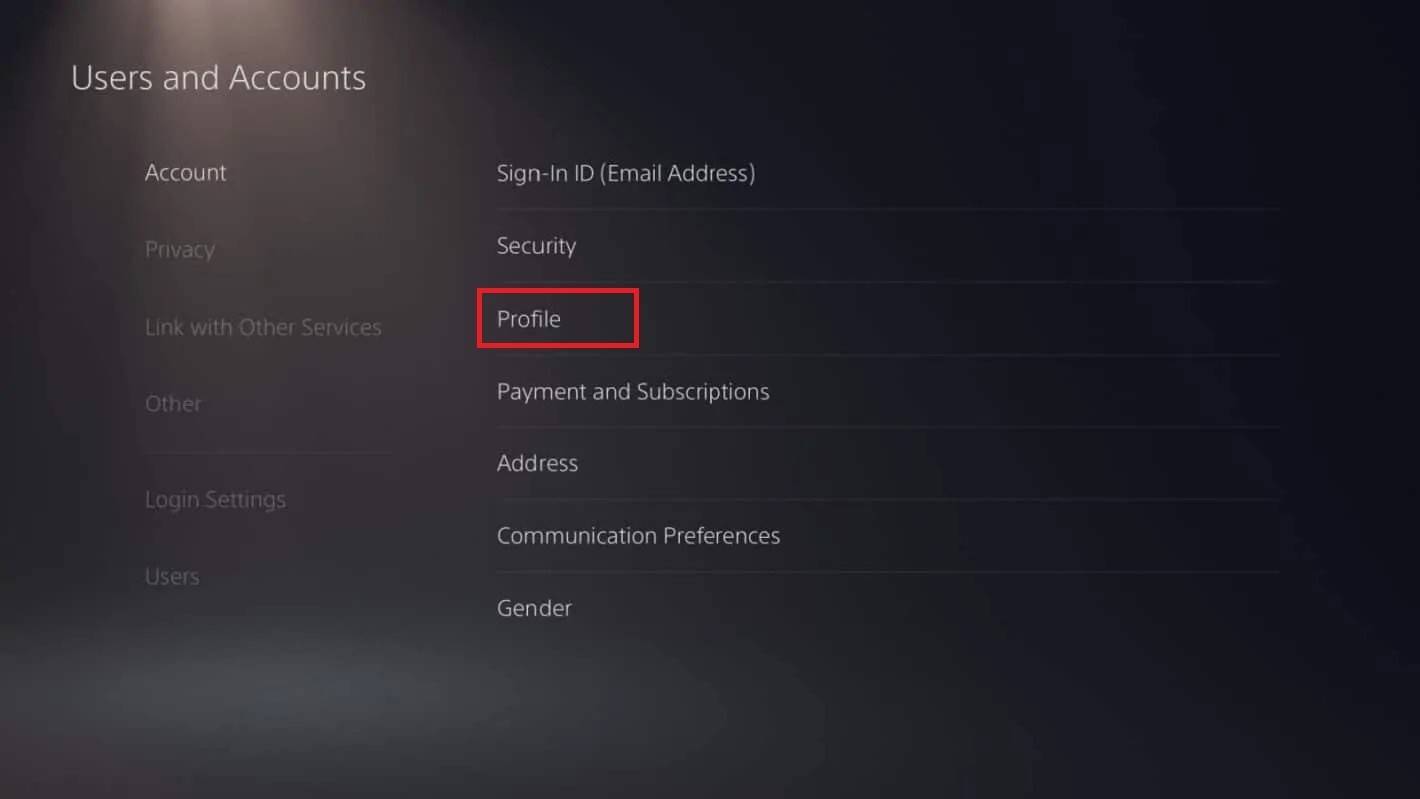
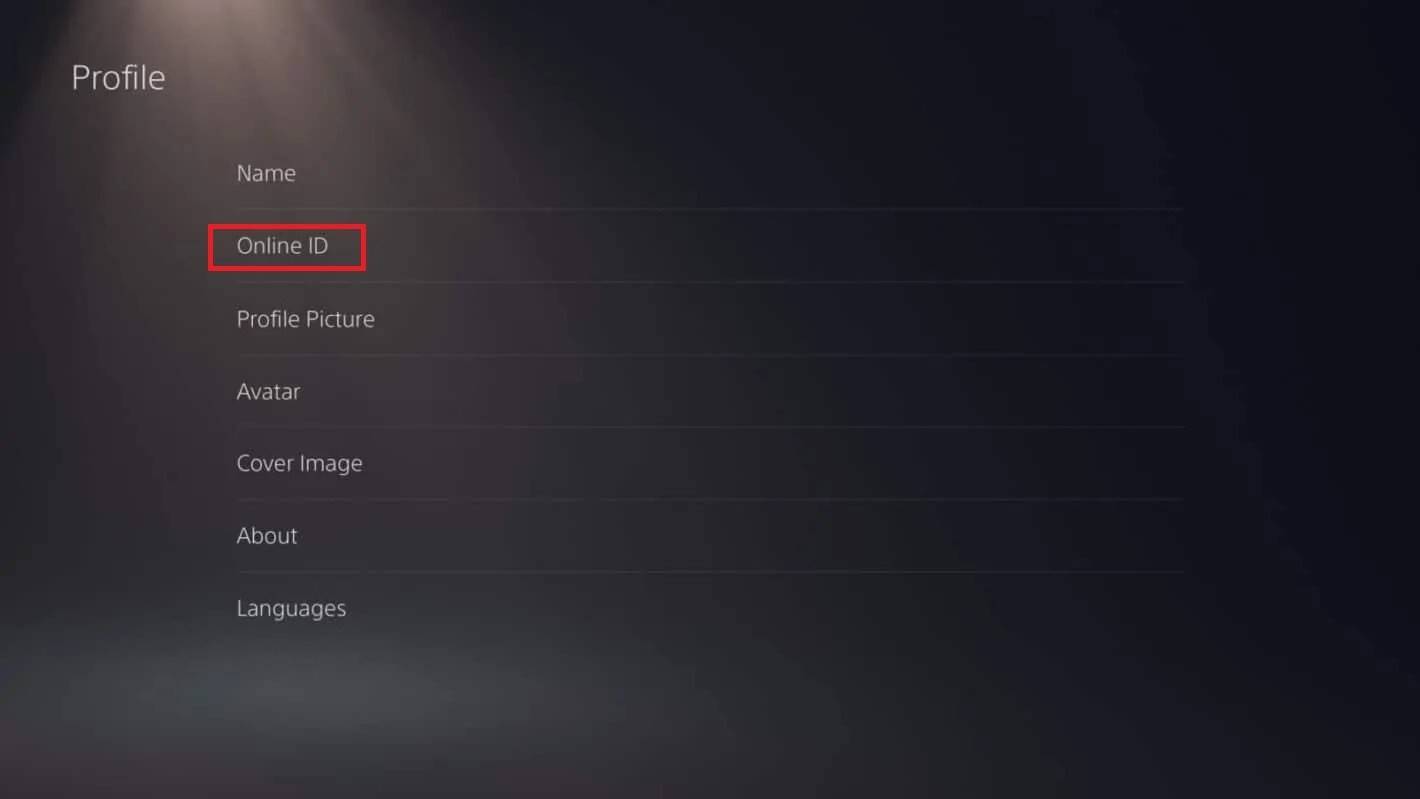 IMGP%
IMGP%
- Hinweis:* Dieser Name-Änderung ist nur für andere PlayStation-Spieler mit deaktiviertem Cross-Play-Spieler sichtbar.
endgültige Empfehlungen
Bevor Sie Ihren Namen ändern:
- Cross-Play-Status: Bestimmen Sie, ob das Cross-Play die richtige Methode auswählen kann.
- Battle.net Wallet: Gewähren Sie ausreichende Mittel für bezahlte Namensänderungen.
Wenn Sie diese Schritte ausführen, können Sie Ihren Overwatch 2 -Benutzernamen problemlos aktualisieren und eine konsequent aktualisierte Spielidentität beibehalten.